Utiliser le vecteur pour les débutants
Bonjour à tous! :RÉ
Ce didacticiel abordera les outils de base pour travailler avec des calques vectoriels. Mais avant de commencer, qu'est-ce que la forme vectorielle ? Pour le dire simplement, le vecteur est un format qui, peu importe à quel point vous modifiez sa taille ou étirez l'image, il ne se déformera pas, contrairement au format raster qui fonctionne avec des pixels. Personnellement, j'utilise des formats vectoriels pour créer des logos ou des objets que je sais que je vais beaucoup manipuler.
Maintenant que cela est dit, commençons.
-Couches vectorielles-
Pour pouvoir commencer à créer de l'art en utilisant des vecteurs, nous devrons créer un calque vectoriel. Nous avons deux façons de le créer :
-Allez à Calque-> Nouveau calque-> Calque vectoriel
-Dans la fenêtre Calque, cliquez sur le "Nouveau calque vectoriel.
Voici quelques captures d'écran-
-Outils vectoriels-
Il existe différentes façons de manipuler votre art vectoriel. J'ai fait un dessin rapide à titre d'exemple sur le calque vectoriel. Lorsque vous dessinez avec un pinceau, chaque ligne est un objet distinct à manipuler. Pour les déplacer, utilisez l'outil Objet, sélectionnez la ligne et déplacez-la ou modifiez sa forme. Vous pouvez également modifier la taille du pinceau de l'objet sélectionné.

Il existe une liste d'outils très utiles pour continuer à manipuler votre art vectoriel. Voici une capture d'écran des outils et où les trouver.
Allons montrer quelques-uns des plus intéressants.
*Connecter la ligne vectorielle-
Celui-ci, je le trouve un peu délicat à utiliser mais il connecte littéralement la ligne vectorielle. Pour pouvoir les connecter, leurs extrémités doivent être suffisamment proches, puis utiliser l'outil pour les connecter. Une fois connectés, ils deviennent un seul objet. Voici un exemple :

Largeur de ligne correcte-
Comme son nom l'indique, cet outil consiste à modifier la largeur de la ligne vectorielle. Cet outil
a différentes options afin que vous puissiez modifier la largeur d'une manière spécifique.
Pour cet exemple, nous utiliserons l'option "Épaissir" afin que vous puissiez voir comment cela fonctionne. Cet outil prend la forme d'un pinceau et il vous suffit de le passer sur le trait dont vous souhaitez modifier l'épaisseur.
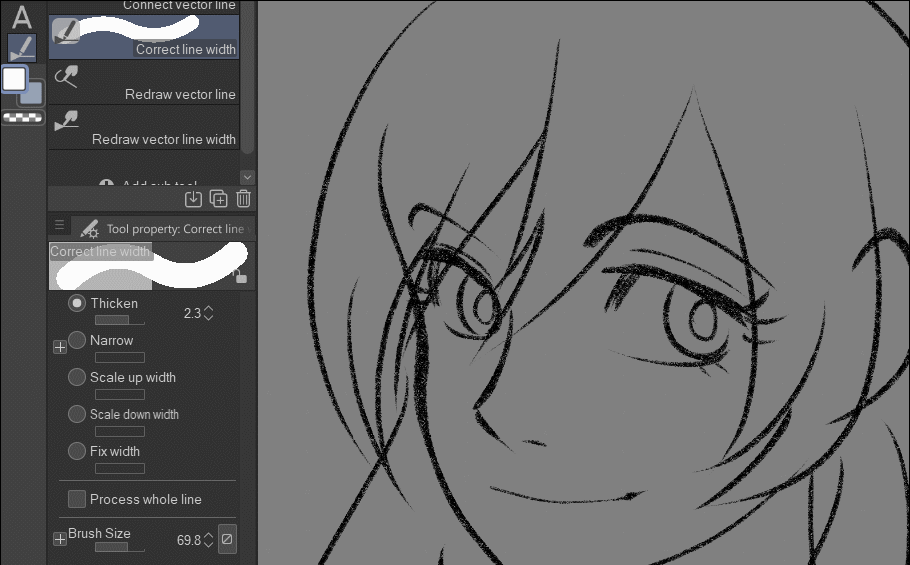
Redessiner la ligne vectorielle-
Cet outil est un peu fou mais cool en même temps. Vous le modifiez littéralement comme si vous redessiniez la ligne sans l'effacer. Il est plus facile de manipuler l'objet que d'aller point par point. Voici un exemple.
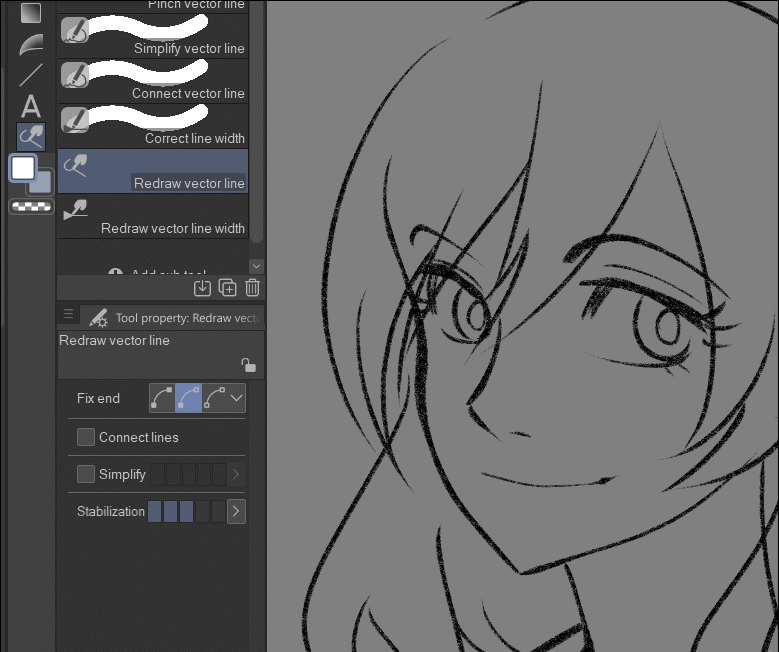
-Gomme sur calque vectoriel-
Lorsque vous créez de l'art dans un calque vectoriel et que vous souhaitez utiliser la gomme, vous remarquerez que l'outil gomme a désormais plus d'options. C'est littéralement ma fonctionnalité préférée de travail avec des calques vectoriels.
Cela vous montre comment la gomme fonctionnera en effaçant les lignes vectorielles avec les différentes options.
Effacer les zones touchées - Cela fonctionnera comme une gomme normale dans un calque normal
Effacer jusqu'à l'intersection et la ligne entière sera affichée ci-dessous afin que vous puissiez la voir en action.

Le fait que vous puissiez effacer facilement est incroyable, surtout si vous ne voulez pas gâcher le dessin au trait. C'est la raison pour laquelle c'est l'une de mes fonctionnalités préférées.
J'espère que vous avez appris et apprécié ce tutoriel. Les vecteurs sont très cool à utiliser et ce n'est pas aussi facile qu'il n'y paraît. Mais avec beaucoup de pratique, vous pouvez faire des trucs vraiment géniaux. Si vous avez des doutes sur quoi que ce soit, n'hésitez pas à laisser un commentaire. Je vais essayer de répondre dès que possible.
J'espère que vous passerez une excellente journée !









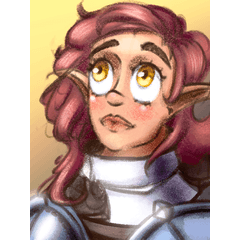












Commentaire